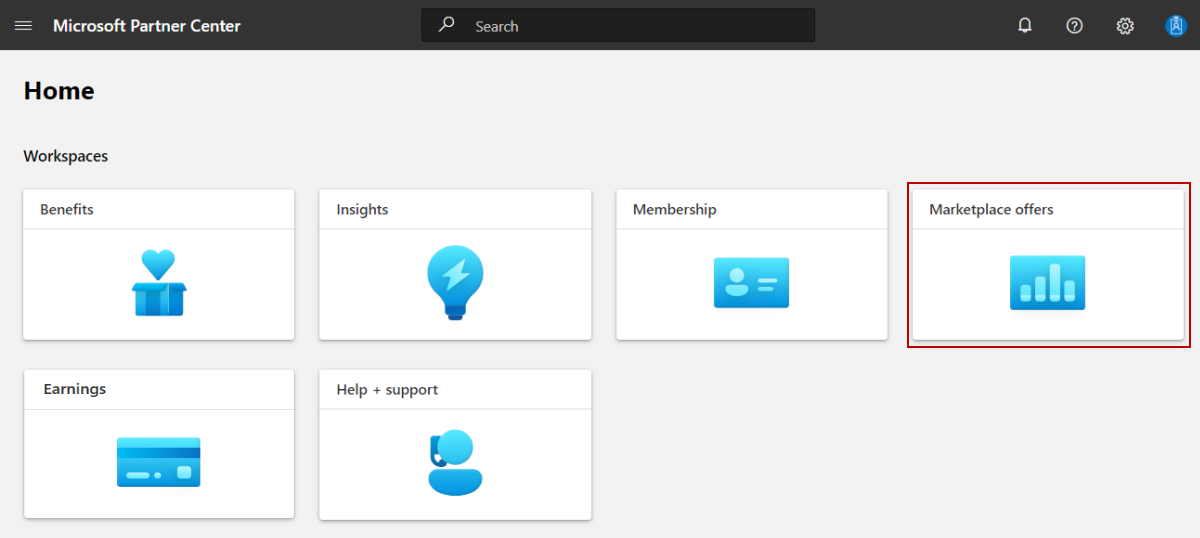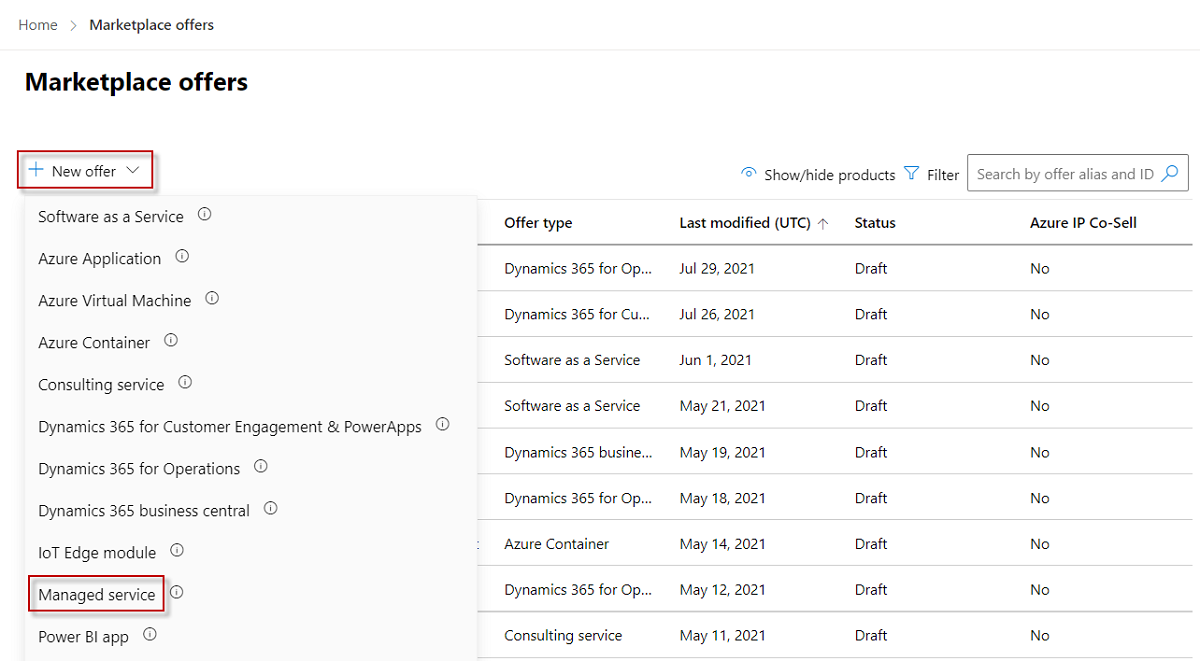Skapa ett erbjudande om hanterad tjänst för den kommersiella marknadsplatsen
Den här artikeln beskriver hur du skapar ett erbjudande om hanterad tjänst för Microsofts kommersiella marknadsplats med hjälp av Partnercenter.
Innan du börjar
Om du vill publicera ett erbjudande om hanterad tjänst måste du uppfylla följande krav:
- Ha en lösningspartnerbeteckning för Infrastruktur (Azure). Om du inte redan har gjort det, läs Planera ett erbjudande om hanterade tjänster för den kommersiella marknadsplatsen. Det hjälper dig att förbereda de tillgångar du behöver när du skapar erbjudandet i Partnercenter.
- Ha ett kommersiellt marketplace-konto i Partnercenter och se till att ditt konto har registrerats i programmet för den kommersiella marknadsplatsen. Se Skapa ett kommersiellt marketplace-konto i Partnercenter och Verifiera din kontoinformation när du registrerar dig i ett nytt Partnercenter-program.
Skapa ett nytt erbjudande
Logga in på PartnerCenter.
På Startsidan väljer du rutan Marketplace-erbjudanden.
På sidan Marketplace-erbjudanden väljer du + Nytt erbjudande>Hanterad tjänst.
I dialogrutan Ny hanterad tjänst anger du ett erbjudande-ID. Detta är en unik identifierare för varje erbjudande i ditt konto. Det här ID:t visas i URL:en för den kommersiella marknadsplatslistan och Azure Resource Manager-mallar, om tillämpligt. Om du till exempel anger test-offer-1 i den här rutan blir erbjudandets webbadress
https://azuremarketplace.microsoft.com/marketplace/../test-offer-1.- Varje erbjudande i ditt konto måste ha ett unikt erbjudande-ID.
- Använd endast små bokstäver och siffror. Den kan innehålla bindestreck och understreck, men inga blanksteg och är begränsad till 50 tecken.
- Det går inte att ändra erbjudande-ID:t när du har valt Skapa.
Ange ett offertalias. Det här är namnet som används för erbjudandet i Partnercenter. Den visas inte i onlinebutikerna och skiljer sig från det erbjudandenamn som visas för kunderna.
Associera det nya erbjudandet med en utgivare. En utgivare representerar ett konto för din organisation. Du kan behöva skapa erbjudandet under en viss utgivare. Om du inte gör det kan du helt enkelt acceptera det utgivarkonto som du är inloggad på.
Notera
Den valda utgivaren måste vara registrerad i Commercial Marketplace-programmet och kan inte ändras när erbjudandet har skapats.
Om du vill generera erbjudandet och fortsätta väljer du Skapa.
Konfigurationsinformation
Det här avsnittet gäller inte för den här erbjudandetypen.
Kundprospekt
När en kund uttrycker intresse eller distribuerar din produkt får du ett lead på arbetsytan Hänvisningar i Partnercenter.
Du kan också ansluta produkten till crm-systemet (customer relationship management) för att hantera leads där.
Notera
Det är valfritt att ansluta till ett CRM-system.
Så här konfigurerar du leadhantering i Partnercenter:
I Partnercenter går du till fliken Erbjudandekonfiguration.
Under Customer leadsväljer du länken Connect.
I dialogrutan Anslutningsinformation väljer du en kontaktplats i listan.
Slutför fälten som visas. Detaljerade steg finns i följande artiklar:
- Konfigurera ditt erbjudande för att skicka leads till Azure-tabellen
- Konfigurera ditt erbjudande för att skicka leads till Dynamics 365 Customer Engagement (tidigare Dynamics CRM Online)
- Konfigurera ditt erbjudande för att skicka leads till HTTPS-slutpunkten
- Konfigurera ditt erbjudande för att skicka leads till Marketo
- Konfigurera ditt erbjudande för att skicka leads till Salesforce
Om du vill verifiera konfigurationen du angav väljer du länken Verifiera.
När du har konfigurerat anslutningsinformationen väljer du Anslut.
Välj Spara utkast.
När du har skickat in ditt erbjudande för publicering i Partnercenter verifierar vi anslutningen och skickar dig en testledning. Medan du förhandsgranskar erbjudandet innan det går live testar du din leadanslutning genom att försöka köpa erbjudandet själv i förhandsversionsmiljön.
Tips
Se till att anslutningen till destinationen för kundkontakter förblir uppdaterad så att du inte förlorar några kontakter.
Välj Spara utkast innan du fortsätter till nästa flik Egenskaper.